
Vielleicht ist es Ihnen bei der Arbeit mit Excel auch schon passiert: Man bestätigt eine eingegebene Formel und plötzlich poppt eine unschöne Fehlermeldung auf. Statt des erwarteten Ergebnisses erscheinen im Tabellenblatt lediglich 0-Werte. Was ist passiert? Wahrscheinlich ist durch einen Eingabefehler ein sogenannter Zirkelbezug entstanden. Zirkelbezüge treten dann auf, wenn Bezug genommen wird auf Zellen, in der sich die Formeln selbst befinden. Damit entsteht eine geschlossene Schleife. Man könnte auch sagen: „Die Katze beißt sich in den Schwanz“.

Wie entstehen Zirkelbezüge?
Beispiel 1
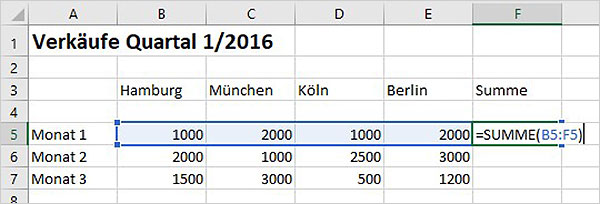
In Zelle F5 wurde eine Summe eingegeben und dabei versehentlich die Ergebniszelle in ihre eigene Berechnung einbezogen.
Beispiel 2
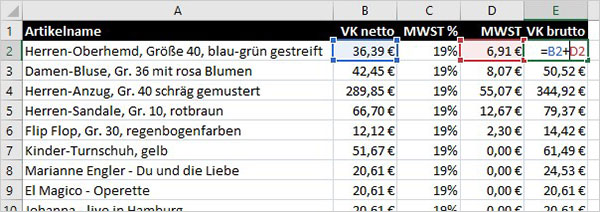
Hier ist die Konstellation schon etwas schwieriger zu erkennen, weil die wechselseitige Abhängigkeit der Zellen in mehreren Schritten erzeugt wurde. Die MWST in Spalte D errechnet sich aus den Spalten B und C und geht zusammen mit dem Wert aus Spalte B als Addition in Spalte E ein (die Berechnung des Arbeitsblattes ist also von links nach rechts aufgebaut). Ab Zeile 7 wurden durch einen Eingabefehler die MWST-Beträge in Spalte D rückwärtsgerichtet aus dem Bruttopreis errechnet, während dieser sich aber unverändert als Summe von VK netto und MWST errechnet. Der Zirkelbezug entsteht nun erst in zwei Schritten, weil die Zellen wechselseitig in ihre Berechnung eingehen:
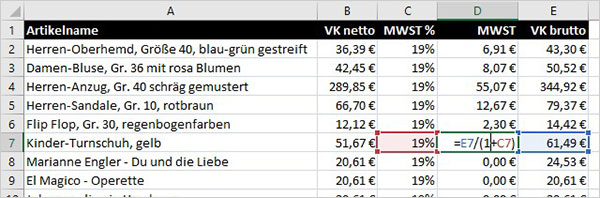
Noch komplizierter kann es werden, wenn sich weitere völlig reguläre Rechenschritte in den Zirkelbezug mischen, z.B.: Zelle A –> Zelle B –> Zelle C –> Zelle D –> Zelle E (befindet sich auf einem anderen Blatt oder gar in einer anderen Mappe) und Zelle E –> Zelle A. Hier ist auf Anhieb nur schwer erkennbar, dass ein Zirkelbezug vorhanden ist. Schwierig gestaltet sich die Situation mitunter auch dann, wenn man eine Arbeitsmappe aus einer fremden Quelle erhält, die beim Öffnen ebenfalls eine Zirkelbezugswarnung auslöst. Wie löst man solche Situationen auf?
Zielsicher alle Zirkelbezüge aufspüren
Das wichtigste Hilfsmittel ist sicher die Fehlermeldung, die unmittelbar bei der Formeleingabe erscheint.
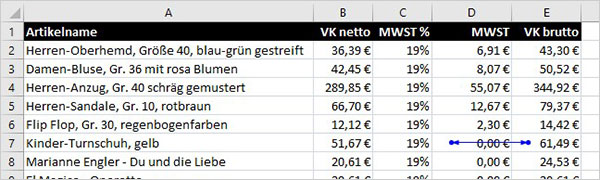
Je nach Formelkonstellation kann es auch vorkommen, dass Excel im Arbeitsblatt sofort Spuren in Form von blauen Pfeile anzeigt. Hierbei handelt es sich um die gleichen Spuren, die Sie auch selbst über das Menü „Formeln“ mit den Schaltflächen „Spur zum Vorgänger“ oder „Spur zum Nachfolger“ erzeugen können.
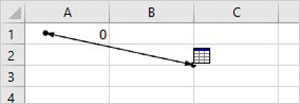
Mitunter sind die Spuren komplexer. In diesem Beispiel wurde ein Zirkel erzeugt, in dem eine weitere Zelle auf einem anderen Arbeitsblatt eine Rolle spielt. Der schwarze Pfeil und das Tabellensymbol deuten an, dass sich die einbezogene Zelle auf einem anderen Blatt befindet. Durch einen Doppelklick auf den Pfeil (NICHT auf das Tabellensymbol!) öffnet sich das Dialogfenster „Gehe zu“.
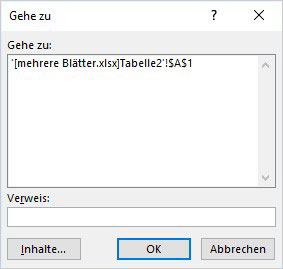
Von hier aus kann man wiederum mit einem Doppelklick zum aufgeführten Verweis springen.
Zirkelbezüge werden auch im Menü und in der Statuszeile von Excel angezeigt.
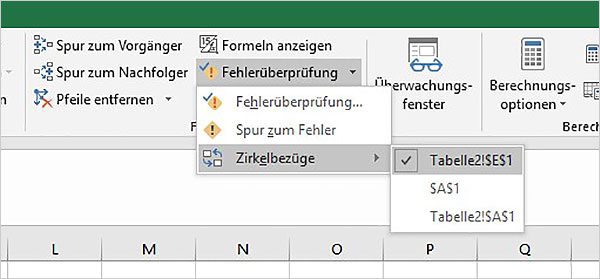
Im Menü „Formeln“ finden Sie die Zirkelbezüge im Untermenü der Schaltfläche „Fehlerüberprüfung“. Durch einen Klick gelangen Sie zur entsprechenden Zelle. Die angezeigte Liste bezieht sich auf alle geöffneten Arbeitsmappen. Wird dort nichts angezeigt, sind alle geöffnete Arbeitsmappen zirkelbezugsfrei.
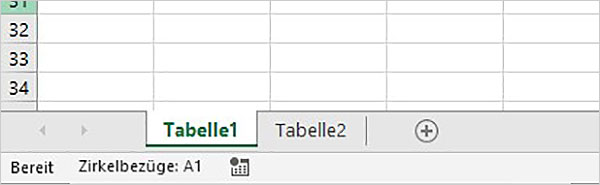
Ebenso verhält es sich mit der Anzeige im linken Bereich der Statuszeile von Excel.
Sind in einer Arbeitsmappe mehrere voneinander unabhängige Zirkelbezüge vorhanden, dann sieht man sie selten alle gleichzeitig in der Liste der Zirkelbezüge im Menü „Formeln“. Der Grund liegt darin, dass Excel nach Erkennen des ersten Zirkelbezugs keine weiteren Berechnungen in Zellen mit Zirkelbezügen durchführt. Es empfiehlt sich also, nach Beseitigen des ersten Zirkels erneut zu schauen, ob nun weitere Zellen im Untermenü angezeigt werden. Bleibt dort alles grau, sind sämtliche Zirkelbezüge aufgelöst.
Möchten Sie sich intensiver in Excel einarbeiten, empfehlen wir Ihnen unsere Excel-Seminare. Wir freuen uns auf Sie!
Beitragsbild: panthermedia.net/serkucher

Hinterlasse jetzt einen Kommentar